میانبرهایی در کیبورد برای کاربری حرفهایVLC
استفاده از شورتکاتها یا میانبرها راههایی رایج و سریع برای انجام کارهای مختلف در نرمافزارهای کامپیوتری است. نرمافزار محبوب VLC هم علاوه بر امکانات خوب، مجموعه کاملی از میانبرها دارد. به خصوص زمانی که شما مشغول تماشای یک ویدئو در حالت فول اسکرین هستید، چنانچه با کامپیوترتان فاصله داشته باشید یک کیبورد بیسیم میتواند برایتان نقش یک ریموت کنترل را ایفا کند.
میانبرهای ضروری برای پخش
چنانچه این شورتکاتها برای شما کار نکرد احتمال دارد شما تنظیمات VLC را روی سیستم خود تغییر داده باشید.
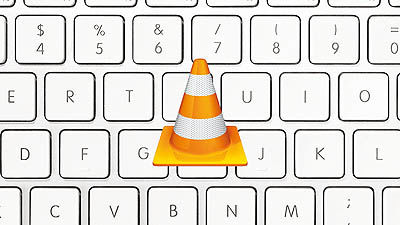
استفاده از شورتکاتها یا میانبرها راههایی رایج و سریع برای انجام کارهای مختلف در نرمافزارهای کامپیوتری است. نرمافزار محبوب VLC هم علاوه بر امکانات خوب، مجموعه کاملی از میانبرها دارد. به خصوص زمانی که شما مشغول تماشای یک ویدئو در حالت فول اسکرین هستید، چنانچه با کامپیوترتان فاصله داشته باشید یک کیبورد بیسیم میتواند برایتان نقش یک ریموت کنترل را ایفا کند.
میانبرهای ضروری برای پخش
چنانچه این شورتکاتها برای شما کار نکرد احتمال دارد شما تنظیمات VLC را روی سیستم خود تغییر داده باشید.
دکمهspace : پخش یا توقف فیلم. این سادهترین راه برای توقف یک فیلم در حال پخش و یا ازسرگیری یک فیلم که از قبل متوقف شده است. این شورتکات در بسیاری از نرمافزارهای پخش فیلم مانند یوتیوب نیز کار میکنند.
دکمهF : تغییر وضعیت صفحهنمایش. اگر VLC در حالت صفحه نمایش کامل باشد، شما میتوانید با فشردن دکمه F و یا دکمه Esc، صفحه نمایش را به حالت پنجره درآورید. شما همچنین میتوانید با دابل کلیک روی پنجره VLC در حال پخش، وضعیت صفحه نمایش را تغییر دهید.
دکمه N: رفتن به آهنگ بعدی لیست.
دکمه P: بازگشت به آهنگ قبلی در لیست
ترکیب Ctrl + UpیاCtrl + Down: این دکمهها به ترتیب برای زیاد یا کمکردن صدا استفاده میشود. این کم و زیاد کردن مربوط به صدای VLC است و صدای سیستم را تغییر نمیدهد. همچنین میتوانید با چرخاندن اسکرول موس به بالا و پایین این عمل را نیز انجام دهید.
دکمهM: قطع صدا
دکمه T: نمایش زمان باقیمانده و زمان سپریشده. این اطلاعات تنها برای یک یا دو ثانیه نمایش داده خواهند شد. این سریعترین روش برای دیدن زمان باقیمانده و یا سپریشده فیلم در حالت صفحه فول اسکرین است.
پرش به جلو یا بازگشت
نرمافزار VLC دارای چند دکمه ترکیبی است که به شما امکان پرش به جلو و یا بازگشت به عقب بدون نیاز به ماوس را میدهد. این کلیدها زمانی استفاده میشوند که شما بخواهید چیزی را دوباره گوش کنید و یا آن را رد کنید.
Shift +جهت راست یا چپ: پرش سه ثانیهای به عقب یا جلو
Alt+جهت راست یا چپ: پرش ده ثانیهای به عقب یا جلو
Ctrl+جهت راست یا چپ: پرش یک دقیقهای به عقب یا جلو
Alt + Ctrl+جهت راست یا چپ: پرش پنج دقیقهای به عقب یا جلو
دکمهCtrl + T : رفتن به یک زمان خاص. شما میتوانید زمان موردنظرتان را بهوسیله دکمههای اعداد وارد کرده و سپس دکمه Enter را بزنید و بدون استفاده از ماوس به زمان دلخواه بروید.
کنترل سرعت پخش
در نرمافزار VLC میتوانید فایل مولتی مدیای خود را با سرعتهای مختلف (آهستهتر یا تندتر) پخشکنید. این کار معمولا زمانی انجام میشود که شما بخواهید سرعت پخش یک سخنرانی، یک پادکست و یا یک کتاب صوتی را کم یا زیاد کنید.
دکمه [ یا -: کم کردن سرعت پخش (دکمه [سرعت را با گامهای کوچک کم میکند و - با گامهای بزرگ)
دکمه ]: زیاد کردن سرعت پخش
دکمه =: بازگشت به سرعت پخش اصلی
انتخاب زیرنویس و فایل صوتی
برخی از فایلهای تصویری همراه با زیرنویس یا چند فایل صوتی مختلف هستند، برای مثال فایل صوتی دوبله به چند زبان. برای انتخاب فایل موردنظر شما نیازی به مراجعه به منوی VLC ندارید.
دکمه V: خاموش و روشن کردن زیرنویس.
دکمهB :حرکت در میان فایلهای صوتی موجود. هنگام تغییر فایل صوتی نام آن را نیز خواهید دید.
تنظیم میانبرها به صورت دلخواه
همه این میانبرها قابل تنظیم هستند. برای تنظیم میانبرها بهصورت دلخواه، به منوی Tools بروید و روی گزینه Preferences کلیک کنید. پنجره Preferences دو حالت نمایش Simple و All دارد. در حالت Simple بهسادگی میتوانید روی گزینه Hotkeys کلیک کنید و در حالت All میتوانید Hotkeys را در زیرمجموعه Interface پیدا کنید. البته در حالت All قابلیتهای بیشتری دارید. برای مثال میتوانید مقدار پرش به جلو یا عقب را برای کلیدهای ترکیبی تعیین کنید.شما در اینجا گزینههای زیادی میبینید ازجمله دکمه رئیس که در حالت پیشفرض وجود ندارد. دکمه رئیس را برای خودتان تنظیم کنید و تنها با فشار یک کلید VLC را مخفی کنید. این میانبر دکمه رئیس نام گرفته زیرا زمانی که رئیستان به شما نزدیک میشود با یک دکمه میتوانید VLC را مخفی کرده و به کارتان ادامه دهید.همچنین این امکان وجود دارد که عملکرد اسکرول ماوس را تعیین کنید. عملکرد پیشفرض آن تنظیم صداست، اما شما میتوانید آن را بر اساس نیاز خود تغییر دهید یا غیرفعال کنید.
میانبرهای مستقل ایجاد کنید
تمام میانبرهایی که در مورد آنها صحبت کردیم تنها زمانی کار میکنند که فوکوس روی پنجره VLC باشد. اما VLC قابلیت ایجاد میانبرهای مستقل را نیز دارد که حتی در حالتی که پنجره VLC دیده نمیشود نیز کار میکنند. این میانبرها زمانی که مشغول استفاده از نرمافزار دیگری هستید و VLC برایتان یک موسیقی زمینه پخش میکند بسیار کاربردی هستند. میتوانید میانبرهایی از این نوع برای پخش/ توقف، بعدی و قبلی ایجاد کنید. هر یک از شورتکاتهای VLC میتواند یک شورتکات مستقل باشد.برای ایجاد یک میانبر مستقل، روی فیلد Global در سمت راست جدول میانبرها دبل کلیک کنید. اگر کیبورد شما دارای دکمههای مدیا باشد میتوانید از آنها بهعنوان شورتکاتهای مستقل استفاده کنید .اینها تمام میانبرهای VLC نیستند. شما میتوانید لیست کامل آنها را در پنجره preferences ببینید، همچنین برخی از میانبرها در منوهای Media، Tools و View قابل مشاهده است. هر کاری که بخواهید در VLC انجام دهید با استفاده از میانبرها قابل انجام است.














ارسال نظر